Создание и общие свойства текста
Простой текст
Набору простого текста предшествует создание контейнера, в пределах которого он будет размещаться.
- Установите инструмент Type (Текст) на изображении. Нажмите кнопку мыши и перетащите курсор.
- Отпустите кнопку, и контейнер для текста будет создан (рис. 7.4). Появился текстовый курсор в начале первой строки.
- Наберите любой текст. Понаблюдайте, как текст автоматически переходит на следующую строку по мере заполнения предыдущей.
- Завершите работу с данным слоем, а затем снова перейдите к его редактированию.
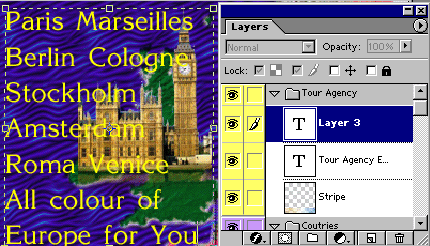
Рис. 7.4. Текстовый слой с простым текстом
Направление текста
В программе при создании текста может быть задана его ориентация – горизонтальная или вертикальная. Вертикальный текст тоже может быть фигурным и простым.
- Активизируйте инструмент Type (Текст). В панели свойств для выбора ориентации есть пара кнопок (см. рис. 7.1). По умолчанию задана горизонтальная ориентация.
- Нажмите кнопку вертикального текста.
- Щелкните на изображении и начинайте набор. Символы размещаются один под другим, образуя колонки вместо строк. Если такой текст содержит несколько строк, первая из них расположена в крайней правой позиции, новые строки образуются слева (рис. 7.5).
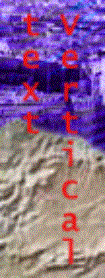
Рис. 7.5. Вертикальный текст (располагается сверху вниз и справа налево)
Примечание
По замыслу создателей вертикальный текст организован для азиатских пользователей, но его вполне могут использовать и европейцы в качестве дизайнерского приема.
Ориентацию задают и для существующего текстового слоя.
- Активизируйте созданный слой с вертикальным текстом, щелкнув на нем инструментом выделения. Выберите команду Type (Текст) меню Layer (Слой).
- В открывшемся списке есть переключатель ориентации. В данный момент активно положение переключателя Vertical (Вертикальный). Щелкните на строке Horizontal (Горизонтальный), и текст станет горизонтальным. Возможно и обратное превращение.
- Удалите созданный текстовый слой.
